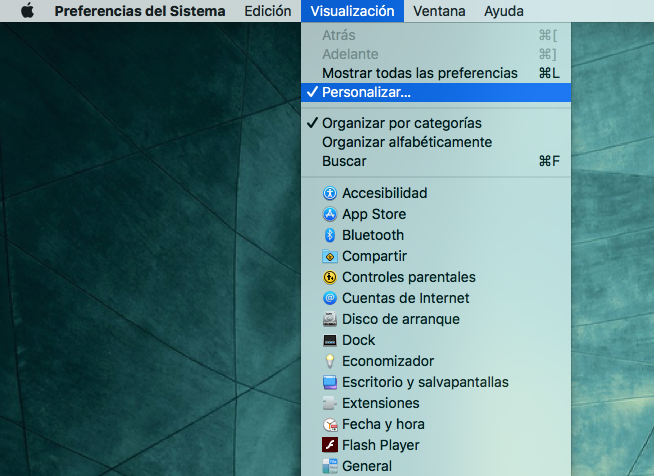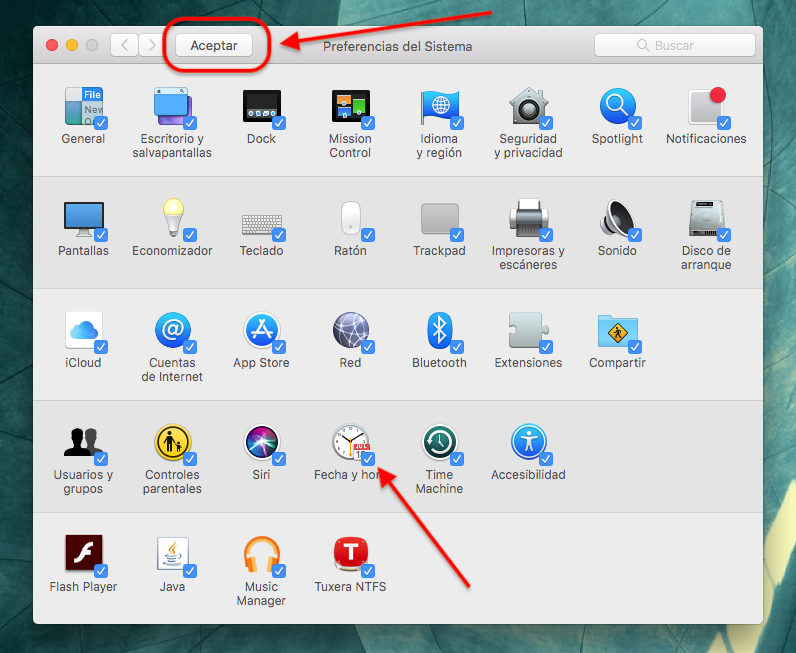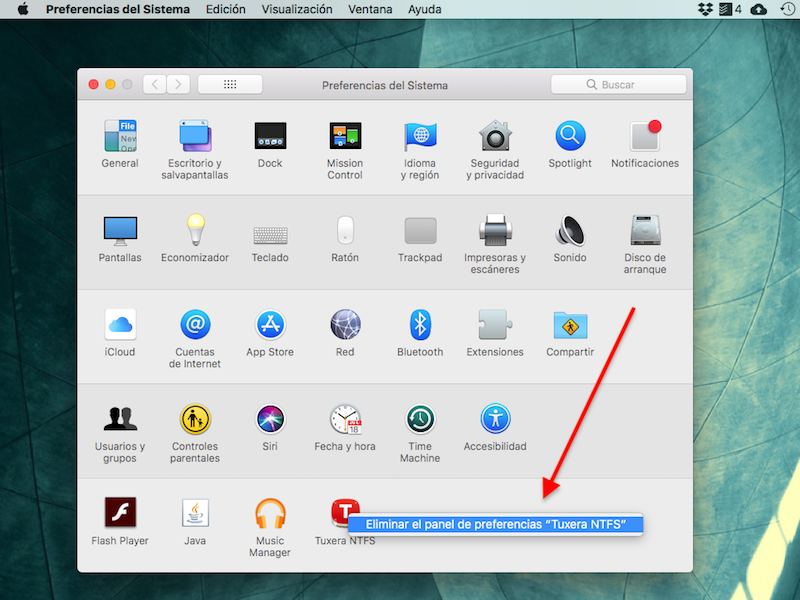En macOS, la aplicación Preferencias del Sistema, que puedes encontrar tanto en la carpeta de aplicaciones como en el dock, nos ofrece diferentes opciones para personalizar nuestro Mac. La mayoría de estas opciones son nativas de macOS, por lo que no se pueden eliminar, aunque sí se pueden ocultar.
Cómo ocultar y eliminar opciones en Preferencias del Sistema de tu Mac
Además de poder ocultar opciones nativas, resulta que de manera ocasional algunas aplicaciones de terceros insertan sus propios paneles de preferencias en la fila inferior del panel de Preferencias del Sistema. A veces, estos «cuadros» carecen de sentido, pues incluso pueden permanecer ahí después de haber desinstalado la aplicación. Pero también podremos eliminar estas opciones. ¡Vamos allá!
Cómo ocultar opciones nativas de macOS
Abre la app Preferencias del Sistema desde el Dock de tu Mac, desde la carpeta de Aplicaciones o desde la barra de menú de Apple ( → Preferencias del Sistema …).
Desde la barra de menús de Preferencias del Sistema, selecciona Visualización → Personalizar…. Verás que las opciones mostradas incluyen a la derecha de cada una de ellas una pequeña casilla que aparece marcada.
Desmarca todas aquellas que no deseas mostrar en Preferencias del Sistema, pulsa «Aceptar» en la parte superior, y verás cómo desaparecen del panel.
Cómo eliminar opciones de apps de terceros
Opcionalmente, podrás eliminar por completo los paneles de preferencias específicos que aplicaciones de terceros han insertado en la fila inferior del panel de Preferencias del Sistema. Para ello:
Abre la app Preferencias del Sistema desde el Dock de tu Mac, desde la carpeta de Aplicaciones o desde la barra de menú de Apple ( → Preferencias del Sistema …).
Localiza la opción que deseas eliminar en la fila inferior de Preferencias del Sistema. Haz clic con el botón derecho (o Ctrl-clic) sobre dicho panel y seleccione la opción «Eliminar el panel de preferencias «[nombre del panel]».
[irp]¡Listo! Con estos dos métodos tan sencillos ahora podrás tener el panel de «Preferencias del Sistema» de macOS totalmente adaptado a tus gustos y necesidades, sin elemento que, por no utilizar, tampoco necesitas tener constantemente presente.